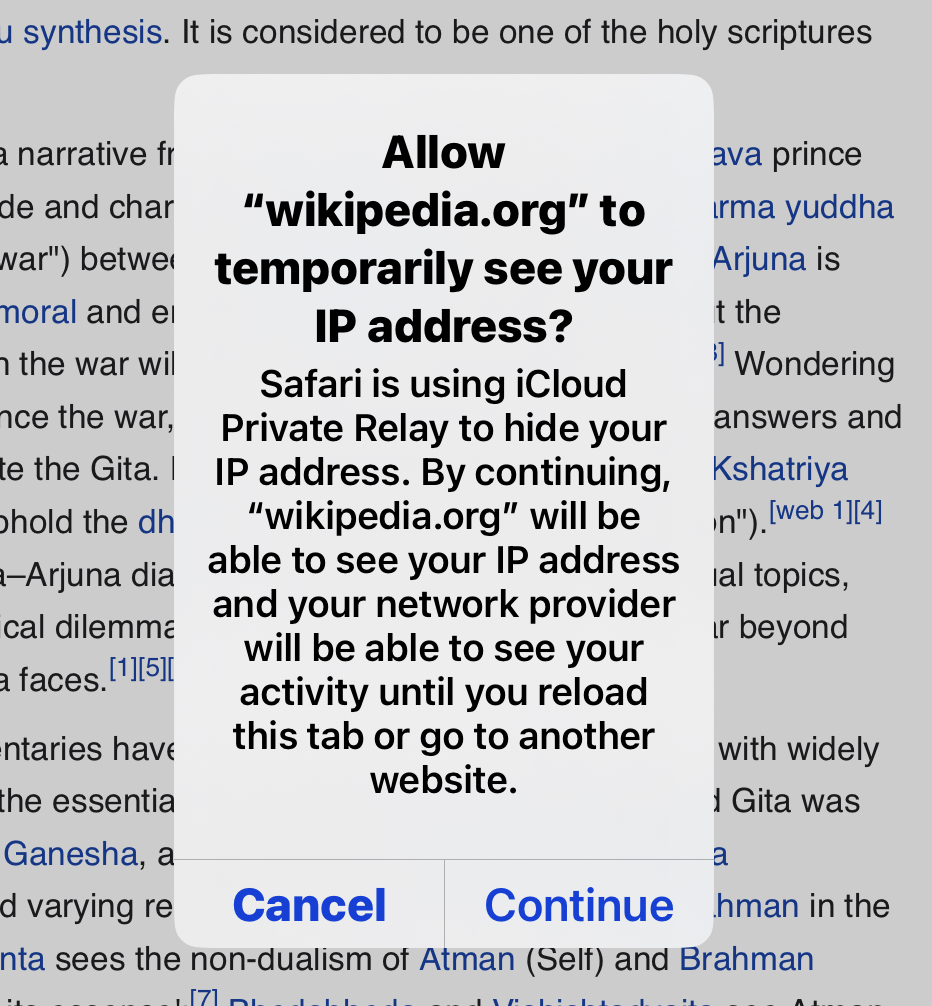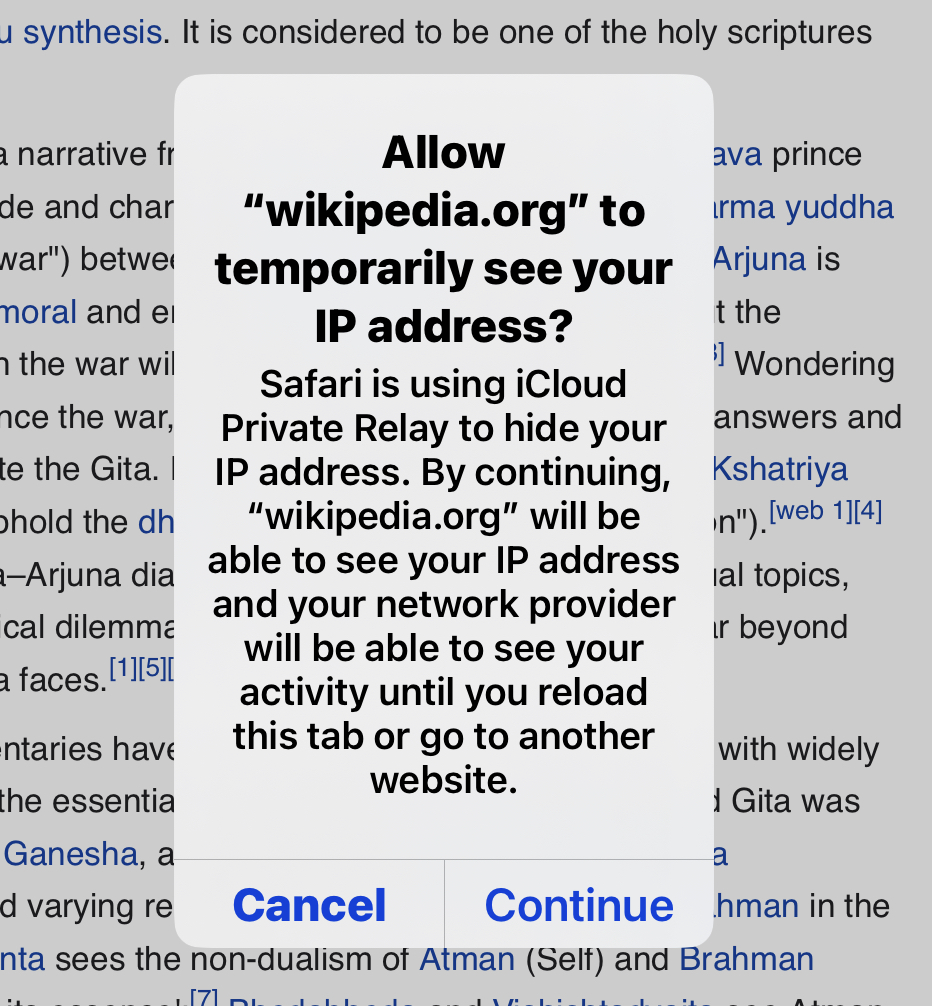نحوه غیرفعال کردن iCloud Private Relay برای وب سایت خاص در iPhone و iPad
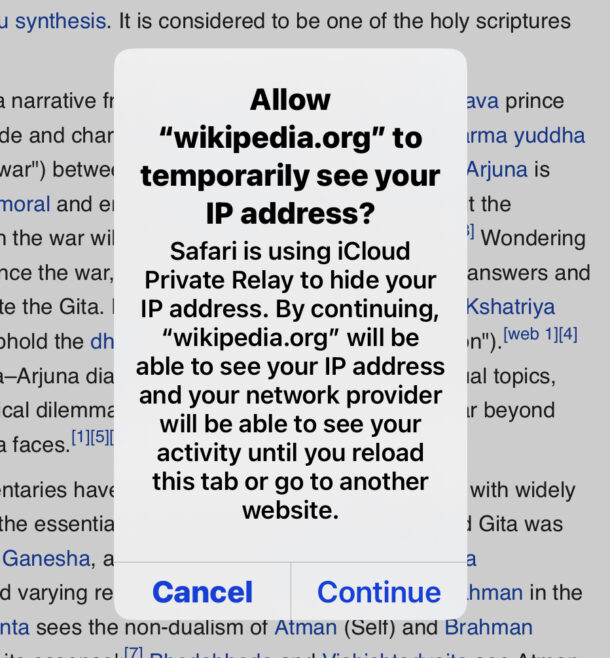
ویژگی iCloud Private Relay به شما این امکان را می دهد که آدرس IP خود را هنگام مرور وب از وب سایت ها پنهان کنید، که می تواند به افزایش حریم خصوصی و جلوگیری از برخی ردیابی های ناخواسته کمک کند. با این حال، مواقعی وجود دارد که ممکن است بخواهید آدرس IP خود را به یک وب سایت یا صفحه وب خاص نشان دهید، و در این مواقع می توانید از ترفند سافاری برای خاموش کردن موقت iCloud Private Relay و نشان دادن آدرس IP خود به وب سایت مورد نظر خود استفاده کنید.
ما به شما نشان خواهیم داد که چگونه هنگام استفاده از Safari در iPhone یا iPad، به طور موقت iCloud Private Relay را برای یک وب سایت خاص خاموش کنید.
نحوه خاموش کردن iCloud Private Relay و نمایش آدرس IP در Safari در iPhone و iPad
- اگر قبلاً این کار را نکرده اید Safari را باز کنید و به وب سایتی بروید که می خواهید آدرس IP خود را به آن نشان دهید.
- روی دکمه “aA” در نوار آدرس ضربه بزنید
- برای خاموش کردن iCloud Private Relay برای این سایت خاص و جلسه مرور، روی «نمایش آدرس IP» ضربه بزنید.
- هنگامی که «به (وبسایت) اجازه میدهید به طور موقت آدرس IP شما را ببیند، روی «ادامه» ضربه بزنید؟ صفحه نمایش ظاهر می شود
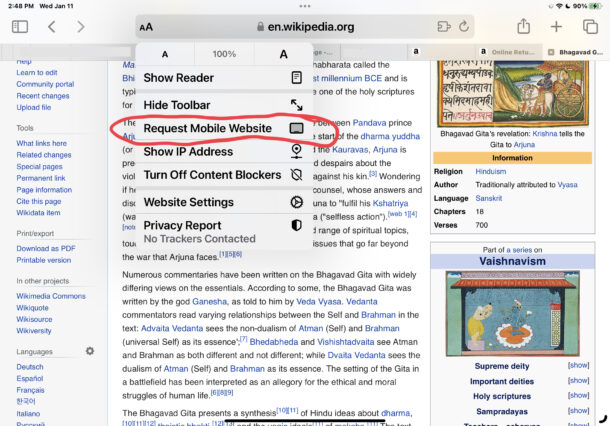
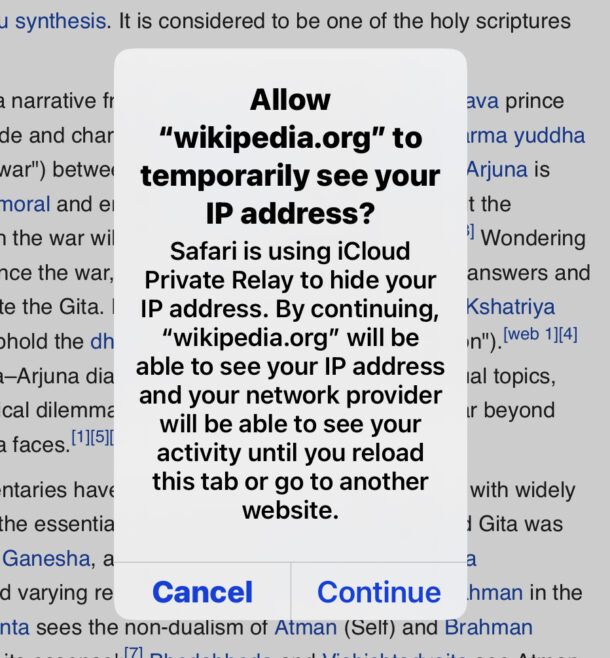
با این کار ویژگی iCloud Private Relay برای این وبسایت خاص و این جلسات مرور خاص خاموش میشود، اگر برگه را ببندید یا برگه جدیدی را باز کنید، باید فرآیند را دوباره شروع کنید.
می توانید با بازگشت به منوی aA و انتخاب مجدد “مخفی کردن آدرس IP” مجدداً iCloud Private Relay را برای وب سایت مورد نظر دوباره روشن کنید.
به یاد داشته باشید که با خاموش بودن iCloud Private Relay، وب سایت می تواند آدرس IP واقعی شما را ببیند، زیرا توسط ویژگی iCloud Private Relay مخفی نمی شود. به هر حال، مرور وب برای همه کاربران قبل از iCloud Private Relay به همین شکل بود، مگر اینکه به هر حال از VPN یا پروکسی یا ویژگی مشابه برای مخفی کردن آدرس IP خود استفاده کنند.
خاموش و روشن کردن این تنظیم در مرورگر سافاری، این ویژگی را در هر جای دیگری غیرفعال نمی کند، که در عوض می توان در صورت نیاز از طریق تنظیمات عمومی iCloud این کار را انجام داد.
مربوط
(برچسب ها برای ترجمه)OS X Daily
#نحوه #غیرفعال #کردن #iCloud #Private #Relay #برای #وب #سایت #خاص #در #iPhone #iPad